共1个回答

啄木鸟维修
2024-08-12 14:09:21
在 Windows 7 中,你可以通过以下步骤折叠右下角的图标:
1. 右键单击任务栏上的空白区域,选择"属性"。
2. 在任务栏属性窗口中,切换到"任务栏"选项卡。
3. 在"通知区域"部分,点击"自定义"按钮。
4. 在"通知区域图标"窗口中,你可以看到当前显示在右下角的图标列表。
5. 对于你想要折叠的图标,选择"仅显示通知"或"隐藏图标和通知"选项。
6. 点击"确定"按钮保存更改。
这样,被设置为"仅显示通知"或"隐藏图标和通知"的图标将被折叠在任务栏上的一个小箭头中。当有新的通知时,箭头会显示一个数字或提示,你可以点击箭头展开查看具体的通知。
请注意,具体的操作步骤可能因 Windows 7 的版本和设置而略有不同。上述步骤是一般的指导,你可能需要根据你自己的系统进行适当的调整。此外,某些系统图标可能无法被折叠,这取决于系统的配置和相关设置。
上一篇:
不能拆卸的纱窗怎么清洗呢?广州纱窗维修下一篇:
暂无
我也要提问!
品牌保障 · 快速响应 · 快速上门
相关资讯
更多>
win7电脑右下角怎么折叠
在 Windows 7 中,你可以通过以下步骤折叠右下角的图标: 1. 右键单击任务栏上的空白区域,选择"属性"。 2. 在任务栏属性窗口中,切换到"任务栏"选项卡。 3. 在"通知区域"部分,点击"自定义"按钮。 4. 在"通知区域图标"窗口中,你可以看到当前显示在右下角的图标列表。 5. 对于你想要折叠的图标,选择"仅显示通知"或"隐藏图标和通知"选项。 6. 点击"确定"按钮保存更改。 这样
 2024-08-12
2024-08-12
 2602人浏览
2602人浏览
 2024-08-12
2024-08-12
 2602人浏览
2602人浏览
win7电脑摄像头怎么打开
要打开 Windows 7 电脑的摄像头,你可以按照以下步骤进行操作: 1. 首先,确保你的电脑上已经安装了摄像头设备,并且驱动程序已经正确安装。你可以在设备管理器中查看摄像头是否正常工作。 2. 点击 Windows 7 操作系统的“开始”菜单,在搜索框中输入“摄像头”或“相机”。 3. 在搜索结果中,你应该能够看到“摄像头”或“相机”应用程序。点击它来打开摄像头。 4. 如果你的电脑上安装了多
 2024-08-12
2024-08-12
 3034人浏览
3034人浏览
 2024-08-12
2024-08-12
 3034人浏览
3034人浏览




 向我咨询
向我咨询
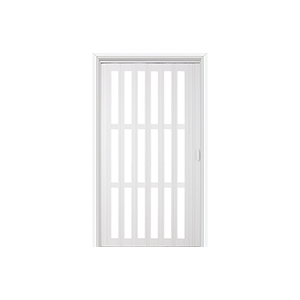
 一分钟预约、五分钟响应、低至30分钟上门
一分钟预约、五分钟响应、低至30分钟上门